Microsoft Teams saab videofiltrid, dünaamilise vaate ja palju muud

Microsoft Teams saab hulga uusi koosolekute funktsioone, sealhulgas dünaamiline vaade, Together-režiim, videofiltrid ja reaalajas reaktsioonid.
Microsoft Teamsi veakood caad0009 on harv sisselogimisviga. See näitab, et teenus ei saanud teie mandaate kinnitada ega teie seadet ära tunda. Kuigi seda esineb üsna harva, mõjutab see viga eelkõige töö- ja koolikontosid. Ja see toimub ainult töölauarakenduses. Hea uudis on see, et rakendus Teams peaks töötama nii mobiilis kui ka veebis.
Vaatame, mida saate selle probleemi lahendamiseks teha, ja logige oma kontole sisse.
Käivitage kindlasti rakendus Teams administraatorina. Kui selle sisselogimisvea käivitab ebapiisavad õigused, peaks see kiire lahendus selle parandama.
Paremklõpsake Teamsi otseteel ja valige Atribuudid .
Seejärel klõpsake vahekaarti Ühilduvus .
Märkige valik Käivita see programm administraatorina .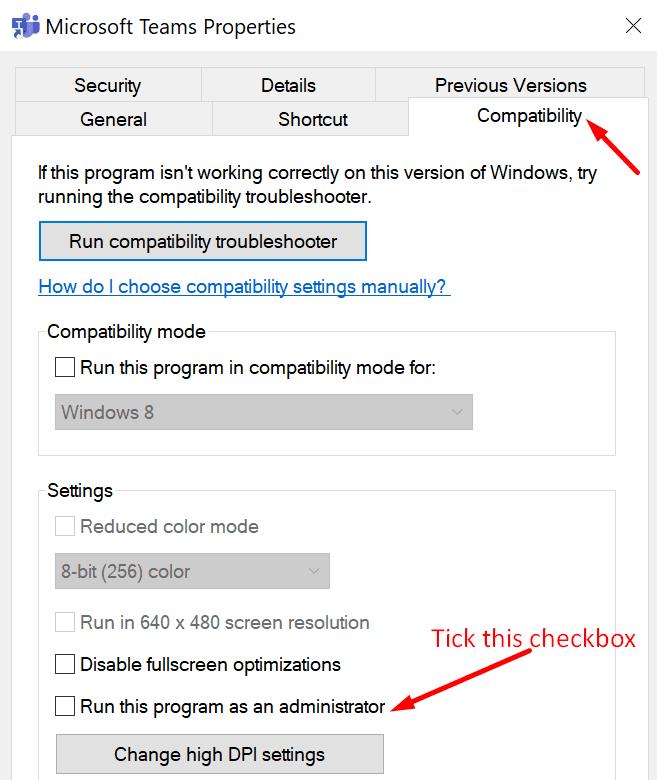
Käivitage Teams uuesti ja kontrollige, kas viga caad0009 on kadunud.
Lisaks näib, et Windows 8 ühilduvuse lubamine on aidanud paljusid kasutajaid. Võib-olla teeb see kiire lahendus ka teie jaoks asja ära.
Põhimõtteliselt on järgitavad sammud samad. Selle asemel, et rakendust administraatorina käivitada, minge jaotisse Ühilduvusrežiim ja valige Windows 8.
Selle all peame silmas kõigi vahemälufailide, mitte ainult kohalike vahemälufailide tühjendamist.
Väljuge Teamsist täielikult. Tippige Windowsi otsinguribale %appdata%\Microsoft\Teams .
Seejärel eemaldage kõik failid järgmistest vahemälu kaustadest:
Taaskäivitage arvuti ja käivitage Teams uuesti. Proovige sisse logida.
Sisselogimisandmete kustutamine mandaadihaldurist võib selle probleemi lahendada.
Tippige Windowsi otsinguribale "mandaatide haldur" ja vajutage sisestusklahvi.
Klõpsake Windowsi mandaati .
Seejärel kerige alla oma Teamsi mandaatideni . Klõpsake oma sisselogimisandmetel ja klõpsake nuppu Eemalda .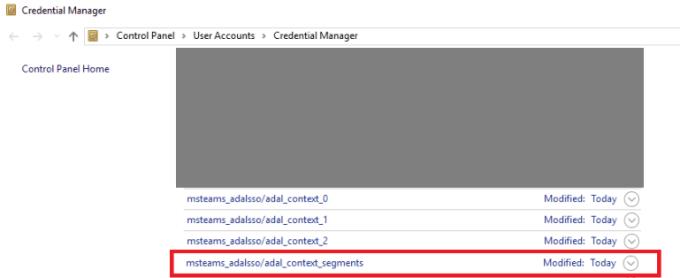
Taaskäivitage masin. Avage Teams ja proovige uuesti sisse logida.
Kuna viga caad0009 mõjutab sageli suurte organisatsioonide hallatavaid Microsoft Teamsi kontosid, võtke ühendust oma IT-administraatoriga. Selle vea algpõhjus võib olla seotud teie organisatsiooni seadetega.
Mõlemal juhul võtke ühendust oma administraatoriga ja andke neile oma probleemist teada.
Kui ükski ülaltoodud lahendustest ei aidanud, desinstallige oma Microsoft Teamsi töölauarakendus. Taaskäivitage arvuti ja laadige Teams ametlikult veebisaidilt uuesti alla . Seda silmas pidades tasub mainida, et mõned kasutajad pidid selle vea parandamiseks Teamsi mitu korda uuesti installima.
Microsoft Teams saab hulga uusi koosolekute funktsioone, sealhulgas dünaamiline vaade, Together-režiim, videofiltrid ja reaalajas reaktsioonid.
Kui saate Microsoft Teamsi sisse logides turvatsooni seadistusvea, peate veebisaidi IE ja Edge'i usaldusväärsete saitide loendisse lisama.
Kui Microsoft Teamsi laadimine nurjub ja ilmub veateade Midagi läks valesti, veenduge, et kasutasite õiget e-posti aadressi ja kontrollige oma mandaate.
Kas teil on kahju, kas teil oli probleeme sülearvuti vea leidmisega? Parandage see, värskendades kasutajaprofiili ja kasutades teist rakendust.
Kui proovite Microsoft Teamsi sisse logida, kuid saate veakoodi caa7000a, peaksite programmi koos mandaatidega täielikult desinstallima.
Microsoft Teamsi faili tundmatu vea parandamiseks Logige välja ja taaskäivitage meeskonnad, võtke ühendust toega ja võrgukogukonnaga, avage failid võrguvalikuga või installige MT uuesti.
Kui teie või teie kanali liikmed ei näe Microsoft Teamsi faile, peaksite kaaluma kaustade ümberkorraldamist SharePointis.
Probleemi lahendamiseks Microsoft Teams ei saa lisada külalisprobleeme, kontrollige latentsusaega, andke probleem Powershelli käskude abil ja installige kõik ootel olevad värskendused.
Kui näete Microsoft Teamsi tõrketeadet, vabandage – meil tekkis probleem, värskendage rakendust ja jätkake lahenduste lugemist.
Microsoft Teams sai just mõned uued funktsioonid: Microsoft Whiteboardi integreerimine, kohandatud taustad videokõnede ajal ja turvalised privaatkanalid.
Outlooki Microsoft Teamsi lisandmooduli puuduva probleemi lahendamiseks veenduge, et lisandmoodul oleks Outlookis ja Microsoft Teamsi koosoleku privaatsusseadetes lubatud.
Microsoft Teamsi parandamiseks selle lehe skriptis ilmnes tõrge, peate keelama kolmanda osapoole teenused ja välja lülitama skripti tõrketeatised.
Microsoft Teamsi veakoodi 503 parandamiseks logige sisse Microsoft Teami veebikliendi kaudu, kontrollige teenusega seotud probleeme, tühjendage mandaadihaldur ja võtke ühendust toega.
Microsoft tegi koostööd Power Virtual Agentsiga, madala koodiga vestlusrobotite platvormiga. See muudab vestlusrobotite arendamise Microsoft Teamsis lihtsamaks. Loe rohkem.
Kui teie Microsoft Teamsi rühma kasutajad ei saa üldsusele otseülekandeid edastada, peate kontrollima, kas reaalajas sündmuste eeskirjad on määratud.
PARANDUS: Microsoft Teamsi veakood 6
Kui te ei saa teistest teenustest kontakte Microsoft Teamsi importida, kasutage programmi, mis suudab need kaks ühendada, või lisage kontaktid käsitsi.
Microsoft Teamsi krahhi parandamiseks kontrollige esmalt Office 365 administraatoripaneelil Teamsi teenuse olekut, tühjendage Microsoft Office'i mandaadid või kustutage Teamsi vahemälu.
Kui kõnejärjekorrad Microsoft Teamsis ei tööta, kaaluge Microsoft Teamsi kliendi värskendamist või selle asemel veebiversiooni kasutamist.
Kui saate esmakordsel sisselogimisel veakoodi caa20004, peate lubama WS-Trust 1.3 töölauakliendi SSO jaoks.
Selle lihtsa ja kiire õpetuse abil saate samm-sammult teada, kuidas rakenduses Notepad++ klõpsatavad lingid välja lülitada.
Vabanege saatest Apple TV+ saates Up Next ilmumisest, et hoida oma lemmiksaateid teiste eest saladuses. Siin on sammud.
Avastage, kui lihtne on oma arvutis ja Android-seadmes Disney+ konto profiilipilti muuta.
Kas otsite Microsoft Teamsi alternatiive lihtsaks suhtluseks? Leidke 2023. aastal enda jaoks parimad alternatiivid Microsoft Teamsile.
See postitus näitab, kuidas videoid kärpida Microsoft Windows 11 sisseehitatud tööriistade abil.
Kui kuulete palju moesõna Clipchamp ja küsite, mis on Clipchamp, lõpeb teie otsing siin. See on parim juhend Clipchampi valdamiseks.
Tasuta helisalvestiga saate luua salvestisi ilma oma Windows 11 arvutisse kolmanda osapoole tarkvara installimata.
Kui soovite luua vapustavaid ja kaasahaaravaid videoid mis tahes eesmärgil, kasutage parimat tasuta videotöötlustarkvara Windows 11 jaoks.
Vaadake näpunäiteid, mida saate kasutada oma ülesannete korraldamiseks Microsoft To-Do abil. Siin on lihtsad näpunäited, isegi kui olete algaja.
Lahendage selle dokumendi avamisel ilmnes viga. Ligipääs keelatud. tõrketeade, kui proovite avada PDF-faili meilikliendist.







![Microsoft Teams: vabandust – meil tekkis probleem [Parandatud] Microsoft Teams: vabandust – meil tekkis probleem [Parandatud]](https://blog.webtech360.com/resources3/images10/image-424-1008181952263.jpg)



![Microsoft Teamsi veakood 503 [LAHENDATUD] Microsoft Teamsi veakood 503 [LAHENDATUD]](https://blog.webtech360.com/resources3/images10/image-182-1008231237201.png)














